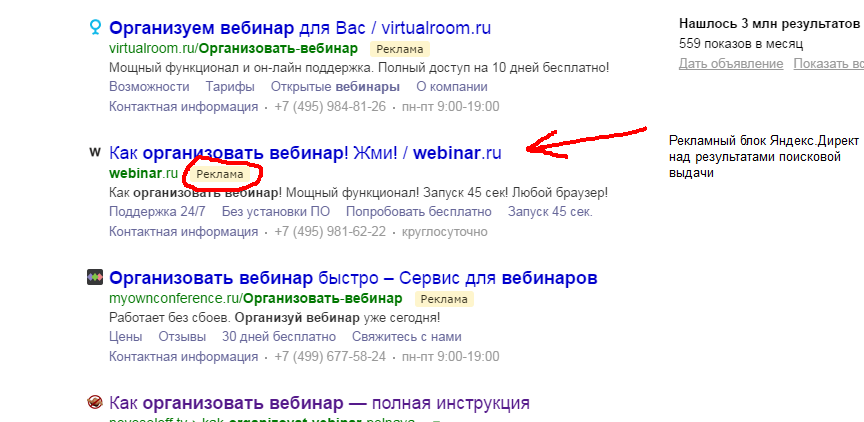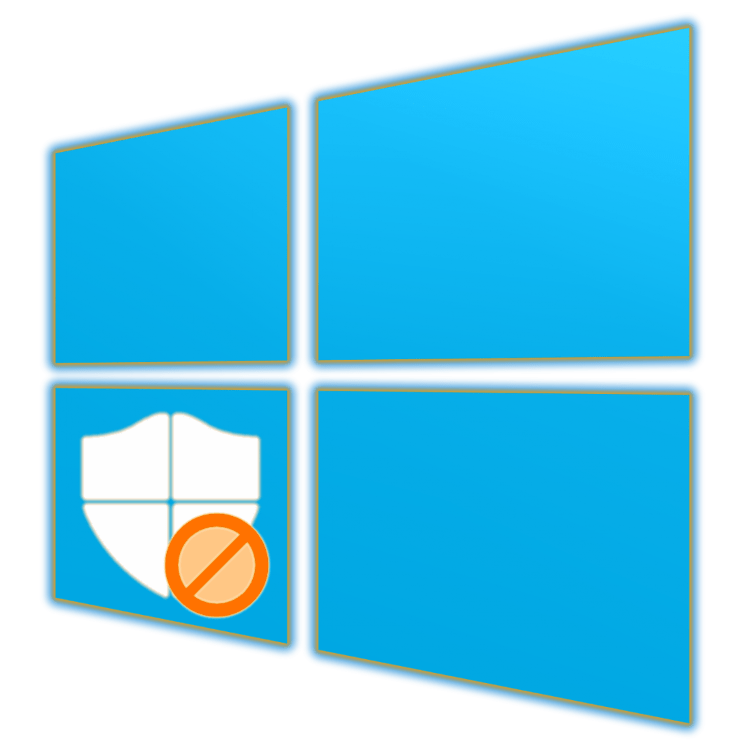Как сделать бэкап игры на пк
GameSave Manager — резервное копирование и восстановление игровых сейвов
Бесплатная программа GameSave Manager позволяет легко и просто делать резервные копии сохранений практически любой игры и обезопасит вас от их потери в случае сбоя игры, системы или оборудования. Кроме этого, с ее помощью вы сможете синхронизировать игровой прогресс между разными компьютерами.
Можно любить или ненавидеть Windows, но с тем, что это самая удобная и перспективная игровая платформа, не согласиться нельзя. Многие наши читатели, даже использующие другие операционные системы, все равно оставляют Windows ради выходящих для нее компьютерных игр. А большинство современных игр устроены так, что для их прохождения может понадобиться не один день или даже неделя.
Таким образом, получается, что наряду с документами, фотографиями и другими важными файлами, огромное значение для многих пользователей имеют и игровые сейвы. Поэтому хотим вас познакомить с утилитой GameSave Manager, которая поможет вам эффективно создавать, хранить и делиться сохранениями компьютерных игр.
Когда вы запустите программу в первый раз, она просканирует ваш компьютер для поиска файлов сохранений игр и автоматически отобразит их в своем интерфейсе рядом с названием соответствующей игры. Если GameSave Manager не смог найти вашу игру, то вы можете добавить ее вручную, как это сделать подробно описано на сайте. После этого вы сможете выполнять резервное копирование, восстановление и даже синхронизацию сохранений.
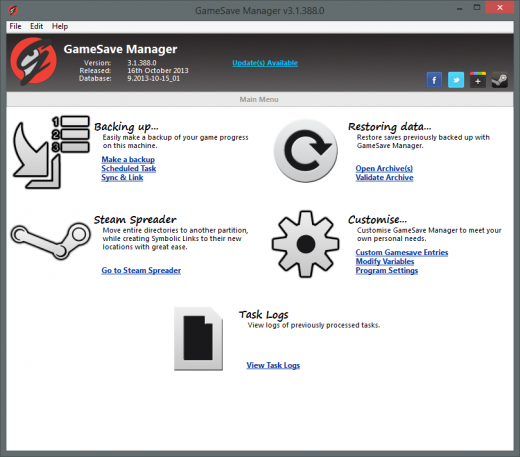
Для создания резервной копии нажмите кнопку Backup и выберите игру, сейвы которой вы хотите сохранить. От вас понадобится только указать папку хранения резервных копий. Кроме сейвов, делается также копия связанных с игрой веток реестра, что позволяет в случае необходимости полностью восстановить состояние игрового приложения. Есть также возможность сохранения прогресса по расписанию.
Функция Sync and link позволяет легко перемещать определенные сейвы в нужную директорию с помощью символьных ссылок. Вы даже можете переместить сохранения в каталог Dropbox или Google Drive и, таким образом, играть с разных компьютеров, получая бесшовную синхронизацию игрового прогресса между ними. Точно так же, с помощью символьных ссылок, работает функция перемещения ваших игр из Steam на другой диск, что может быть полезно при недостатке места на системном разделе.
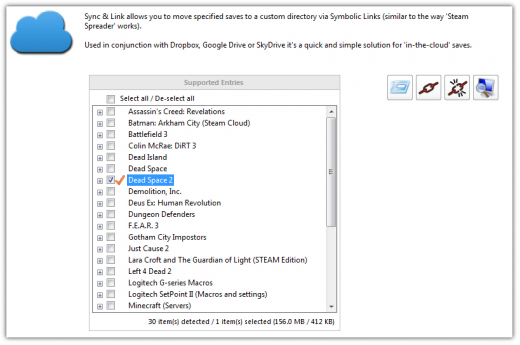
Восстановление производится не менее просто. Вам достаточно нажать на ссылку Open Archives, выбрать ранее сохраненные сейвы и нажать кнопку Restore. Все ваше прохождение будет восстановлено.
Разумеется, все компьютерные игры умеют сохранять свои данные, но делают они это все по-разному. Некоторые используют для этого каталог игры, другие папку пользователя, третьи — каталог документов. Начинающим пользователям бывает довольно трудно в этом разобраться. Поэтому появление специальной бесплатной программы GameSave Manager, которая позволяет легко и просто делать резервные копии сохранений практически любой игры и обезопасит вас от их потери в случае сбоя игры, системы или оборудования, можно только приветствовать.
Как сделать бэкап игры на пк


DARK SOULS™: REMASTERED




![]()






Итак, для начала нам понадобится программа GameSave Manager, при помощи которой мы и будем делать бэкапы.
Скачиваем её здесь:
Официальный сайт [www.gamesave-manager.com]
Устанавливаем, ждём пока она просканирует список установленных игр. После увидим следующее:
Выбираем самый первый пункт – “сделать резервную копию”. Откроется список установленных игр, где мы можем выбрать, копию сохранений какой игры мы хотим сделать:
Программа сама находит папки с сохранениями каждой игры, избавляя нас от лишней головной боли. При этом мы можем выбрать как одну игру для резервного копирования, так и несколько. После выбора игр нажимаем кнопку “Начать резервное копирование” в правом верхнем углу, там же находится кнопка позволяющаяя заново просканировать компьютер на наличие сохранений от игр, если вы недавно установили что-то новое.
Выбираем папку для сохранений, рекомендую выделить отдельную папку именно для бэкапов. Подтверждаем выбор.
Бэкап готов! Теперь сохранения выбранной игры или игр будут упакованы в специальный архив и помещены в выбранную папку.
Осталось только разобраться, как восстановить сохранения из подобного архива.
Для этого заходим в меню и выбираем пункт справа – “Открыть архив(ы)”. Откроется папка с бэкапами, которую мы выбрали ранее. Выбираем там нужный архив, после чего он откроется в самой программе и мы сможем увидеть, какие игры находятся в нём (если их несколько).
Выбираем нужные нам сохранения и нажимаем в правом верхнем углу на кнопку “Начать восстановление сохранений”. После операции, которая займёт несколько секунд (в зависимости от игры), ваши сохранения будут восстановлены из архива.
Поздравляю, вы научились делать бэкап сохранений и восстанавливатся из него!
Теперь ваши сохранения хранятся как минимум в двух местах, что сводит к нулю шансы на их потерю. Или нет? А что если будет отформатирован жёсткий диск на котором они находятся? Или слетит Windows и все файлы будут потеряны?
Что ж, давайте не будем останавливаться на достигнутом и пойдём ещё дальше – сохраним бэкап сохранений в облаке, чтобы при их удалении с компьютера они не исчезли навсегда.
Лично я использую Google Drive, но вы можете использовать любое другое облачное хранилище со схожим фунционалом.
Приложение для синхронизации файлов с компьютера с Диском Гугл с поэтическим названием “Автозагрузка и синхронизация” можно скачать здесь [www.google.com]
Псоле загрузки и установки приложения вам необходимо будет войти в свой аккаунт Гугл и выбрать для синхронизации папку – да, ту самую, которую вы выбрали/создали для сохранения бэкапов через GameSave Manager.
Поздравляю! Теперь сразу после того, как вы создадите бэкап сохранений, он будет загружаться в облако, обеспечивая вам защиту от потери сохранений.
Хоть сам GameSave Manager обновляется крайне редко, обновления базы данных игр появляются постоянно, позволяя вам делать бэкапы сохранений из самых последних игр, достаточно лишь выбрать меню помощь, проверку обновлений и применить обновление базы данных, если таковое имеется на данный момент:
Также данная программа позволяет вам делать любое количество бэкапов сохранений из любой поддерживаемой игры, что открывает простор для экспериментов в играх, где пргресс сохраняется каждую пару минут. К примеру, можно отключить Steam Cloud в Dark Souls, сделать несколько бэкапов и экспериментировать с убийством НПС и т.д. а затем просто восстановить нужные сохранения и включить обратно поддержку облачных сохранений.
Кроме того, в названии каждого бэкапа присутствует дата и время, что упрощает их распознавание.
Спасибо за уделённое время! Надеюсь, данное руководство было для вас полезным. Кроме руководств (коих пока довольно мало ибо я ленивая скотина), я также пишу обзоры, с которыми вы так же можете ознакомится:
Бэкап игр: как сделать резервную копию игры
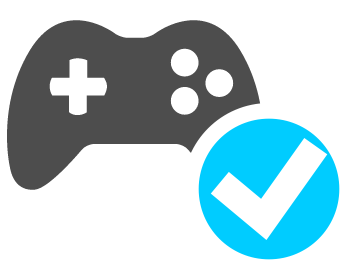
Бэкап игр нужен как любителям, так и опытным игрокам. Handy Backup позволяет осуществить резервное копирование игры на вашем компьютере, безотносительно к сложности игры или техническим деталям её функционирования.
Версия 8.1.1 от 16 декабря 2019
106 MB
Зачем нужна резервная копия игры?
Если вы захотите поменять или усовершенствовать свой ПК, сменить жёсткий диск с файлами сохранения игры (сейвами) на новый, переехать на другую платформу или просто придержать достигнутые вами результаты до лучших времён, вам понадобится резервная копия сейвов.
Совет: жизнь компьютерного игрока полна неожиданных событий, от случайных компьютерных вирусов до долгожданного участия в конвентах по любимой тематике. Резервное копирование игры с Handy Backup сэкономит вам много времени и сил.
Принципы бэкапа Game Data (файлов и данных компьютерной игры)
Есть два основных подхода к резервному копированию игр:
- Бэкап сохранений игр в виде файлов и папок, и
- Бэкап игр целиком, с данными реестра, исполняемыми и графическими файлами и т.д.
Бэкап сейвов создаётся простым копированием папок или файлов в новое место. Если же нужна резервная копия игры целиком, в общем случае наиболее правильное решение – создать образ системного диска Windows, на котором установлена игра и хранятся сейвы.
Рекомендуемое решение для бэкапа сейвов игры

Версия 8.1.1 от 16 декабря 2019 . 106 MB
Программа резервного копирования Handy Backup. 2900 RUB за лицензию
Handy Backup Professional
Обладатели мощных игровых компьютеров наверняка оценят решение Professional, предоставляющее возможности не только бэкапа игр, но и создания образов диска!
Как создать резервную копию игры в Handy Backup
Для бэкапа сейвов с помощью Handy Backup, найдите каталог (папку), где хранятся сейвы. Эта папка может быть расположена где угодно, но чаще всего занимает подкаталог в папке по пути, заданному переменной среды %APPDATA%, или в каталоге с программой игры.
Как сделать бэкап сохранений игр?
- Откройте Handy Backup, создайте новую задачу резервного копирования. Чтобы сделать это, выберите “Новая задача” в меню или нажмите комбинацию клавиш Ctrl+N.
- На Шаге 2 найдите плагин Computer в списке Local or network drive, дважды щёлкните на нём и выберите каталог с сейвами игры.
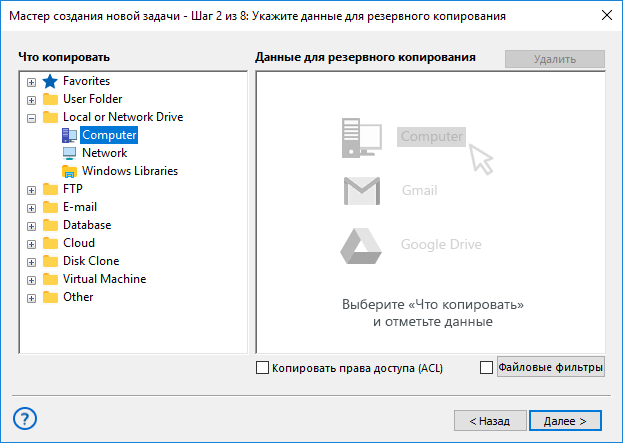
Также можно использовать “Файловые фильтры” для поиска данных по маске имени файла или каталога.
- Вы увидите список файлов и папок в каталоге вашей игры. Чтобы сделать бэкап сохранений игр, отметьте нужную для вас информацию “галочками”.
- Нажмите ОК и продолжайте создавать задачу, как это описано в Руководстве пользователя. Остальные шаги для бэкапа игр не отличаются от описанных в руководстве.
- Если вы хотите установить расписание для автоматического резервного копирования сейвов, воспользуйтесь настройками расписания задачи на Шаге 6.

- Установив шаг за шагом все параметры задачи создания резервной копии игры, дайте вашей задаче имя и завершите работу мастера задач.
Теперь Handy Backup будет осуществлять резервное копирование игры при каждом запуске задачи вручную или автоматически по установленному на Шаге 6 расписанию.
Как восстановить игру из резервной копии
Чтобы вернуть ваш бэкап сохранений игр на прежнее место, создайте задачу восстановления, найдите место, где у вас сохранена резервная копия игры, и дважды щёлкните на файле backup.hbi в каталоге хранения. Далее просто соглашайтесь с предложенным выбором.
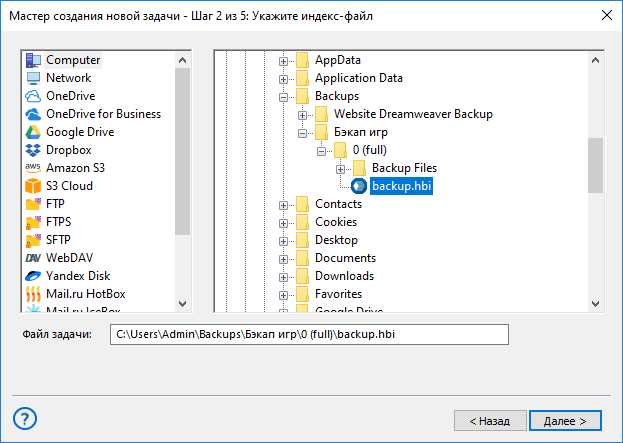
Чтобы перенести резервную копию игры в новое место, нажмите “Изменить место” в диалоге восстановления, а затем выберите новое место, куда вы восстановите ваш бэкап game файлов.
Альтернативы: бэкап сейвов без Handy Backup
Разумеется, вы можете создавать резервную копию сейвов вручную, но этот метод не застрахует вас от ошибок, и к тому же лишён всякой автоматизации. Другой путь – использовать встроенные приложения, например, бэкап Steam, но применимость у этих сервисов обычно ограничена.
Версия 8.1.1 от 16 декабря 2019
106 MB
Попробуйте Handy Backup для резервного копирования игры прямо сейчас, загрузив новейшую пробную версию программы со всеми функциями на 30-дневный бесплатный пробный период!
Источники:
GameSave Manager — резервное копирование и восстановление игровых сейвов
http://steamcommunity.com/sharedfiles/filedetails/?id=1662204192
http://www.handybackup.ru/games-backup.shtml